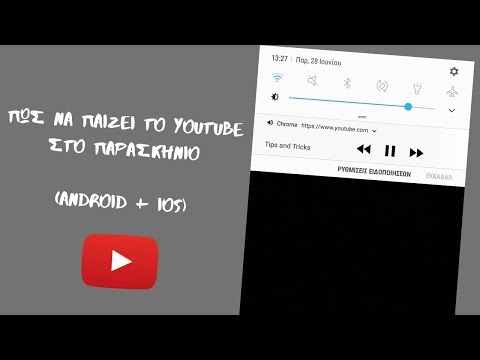Αυτό το wikiHow σας διδάσκει πώς να παρακολουθείτε ζωντανή τηλεόραση χρησιμοποιώντας το Kodi. Το Kodi είναι μια δωρεάν εφαρμογή ανοιχτής πηγής πολυμέσων. Έχει τη δυνατότητα ροής ζωντανής τηλεόρασης χρησιμοποιώντας IPTV. Πριν μπορέσετε να παρακολουθήσετε τη ζωντανή τηλεόραση με το Kodi, θα πρέπει να την ρυθμίσετε. Θα χρειαστείτε επίσης ένα URL λίστας αναπαραγωγής IPTV για να φορτώσετε τα κανάλια.
Βήματα
Μέρος 1 από 2: Ρύθμιση του Kodi για ζωντανή τηλεόραση

Βήμα 1. Κάντε κλικ για να ανοίξετε το Kodi
Είναι η εφαρμογή που έχει ένα μπλε διαμάντι με ένα "K" στη μέση.
Κάντε κλικ εδώ για λήψη του Kodi. Κάντε κλικ στο εικονίδιο των Windows για λήψη του Kodi για υπολογιστή. Κάντε κλικ στο εικονίδιο της Apple για λήψη του Kodi για Mac. Κάντε κλικ στο αρχείο εγκατάστασης μόλις ολοκληρωθεί η λήψη. Από προεπιλογή, τα ληφθέντα αρχεία σας μπορούν να βρεθούν στο φάκελο "Λήψεις"

Βήμα 2. Κάντε κλικ στα Πρόσθετα
Είναι δίπλα στο εικονίδιο που μοιάζει με κουτί από χαρτόνι στη στήλη στα αριστερά.

Βήμα 3. Επιλέξτε Τα πρόσθετα μου
Τοποθετήστε τον κέρσορα του ποντικιού πάνω από τα "Πρόσθετά μου" στη στήλη στα αριστερά για να δείτε περισσότερες επιλογές.

Βήμα 4. Κάντε κλικ στο εικονίδιο VideoPlayer InputStream
Είναι το εικονίδιο που έχει ένα σύμβολο "+" πάνω σε μια αγκύλη.

Βήμα 5. Κάντε κλικ στο InputStream Adaptive
Είναι η πρώτη επιλογή στο μενού "VideoPlayer InputStream".

Βήμα 6. Κάντε κλικ στην επιλογή Ενεργοποίηση
Είναι η πέμπτη καρτέλα στο κάτω μέρος της οθόνης. Πατήστε Esc για να επιστρέψετε στο μενού VideoPlayer InputStream.

Βήμα 7. Κάντε κλικ στην Εισαγωγή RTMP
Είναι η δεύτερη επιλογή στο μενού VIdeoPlayer InputStream.

Βήμα 8. Κάντε κλικ στην επιλογή Ενεργοποίηση
Είναι η πέμπτη καρτέλα στο κάτω μέρος της οθόνης.

Βήμα 9. Πατήστε Esc δύο φορές
Αυτό θα επιστρέψει από το μενού RTMP Input, μέχρι το μενού Add-ons.

Βήμα 10. Κάντε κλικ στο PVR Clients
Έχει εικονίδιο τηλεόρασης.

Βήμα 11. Κάντε κλικ στο PVR IPTV Simple Client
Βρίσκεται στο κάτω μέρος της λίστας πελατών.

Βήμα 12. Κάντε κλικ στην επιλογή Διαμόρφωση
Είναι το δεύτερο πάτημα στο κάτω μέρος της οθόνης. Διαθέτει ένα εικονίδιο με τρεις ράβδους ολίσθησης.

Βήμα 13. Επιλέξτε "Απομακρυσμένη διαδρομή (Διεύθυνση Internet)" στο "Τοποθεσία"
Είναι μία από τις δύο διαθέσιμες επιλογές στην ενότητα "Τοποθεσία". Μπορείτε να αλλάξετε τις δύο επιλογές κάνοντας κλικ στα κουμπιά βέλους.

Βήμα 14. Βρείτε μια λίστα IPTV εδώ
Αντιγράψτε τη διεύθυνση URL της λίστας στο πρόχειρο.

Βήμα 15. Επικολλήστε τη διεύθυνση URL στο "URL λίστας αναπαραγωγής M3U" και κάντε κλικ στο OK
Κάντε κλικ στη γραμμή όπου πηγαίνει το URL. Επικολλήστε τη διεύθυνση URL πατώντας Ctrl+v στον υπολογιστή ή ⌘ Command+v σε Mac. Κάντε κλικ στο "Ok" όταν τελειώσετε. Θα επιστρέψετε στο κύριο μενού PVR IPTV Simple Client.

Βήμα 16. Κάντε κλικ στην επιλογή Ενεργοποίηση
Το Kodi θα αρχίσει τώρα να φορτώνει όλα τα κανάλια. Μπορεί να χρειαστούν μερικά λεπτά.
Μέρος 2 από 2: Παρακολούθηση ζωντανής τηλεόρασης στο Kodi

Βήμα 1. Κάντε κλικ για να ανοίξετε το Kodi
Είναι η εφαρμογή που έχει ένα μπλε διαμάντι με ένα "K" στη μέση.

Βήμα 2. Επιλέξτε TV
Τοποθετήστε τον κέρσορα του ποντικιού πάνω από το "TV" για να δείτε τις επιλογές ζωντανής τηλεόρασης.

Βήμα 3. Κάντε κλικ στα κανάλια
Αυτό θα εμφανίσει όλα τα κανάλια στη στήλη στα αριστερά.

Βήμα 4. Κάντε κλικ σε ένα κανάλι
Αυτό θα φορτώσει το ζωντανό κανάλι. Ορισμένα κανάλια ενδέχεται να μην λειτουργούν.
- Για να αλλάξετε κανάλια, κάντε κλικ στο εικονίδιο που μοιάζει με τηλεχειριστήριο στην κάτω δεξιά γωνία. Στη συνέχεια, επιλέξτε ένα διαφορετικό κανάλι.
- Για έξοδο από το Kodi, κάντε κλικ στο λευκό τετράγωνο στην κάτω αριστερή γωνία. Κάντε κλικ στο εικονίδιο τροφοδοσίας στην επάνω αριστερή γωνία. Είναι το εικονίδιο που έχει έναν κύκλο με μια γραμμή στην κορυφή. Στη συνέχεια, κάντε κλικ στην επιλογή "Έξοδος".
Κοινοτική Ε & Α
Αναζήτηση Προσθήκη νέας ερώτησηςΑποβολή ερώτησης 200 χαρακτήρες που απομένουν Συμπεριλάβετε τη διεύθυνση email σας για να λάβετε ένα μήνυμα όταν απαντηθεί αυτή η ερώτηση. υποβάλλουν